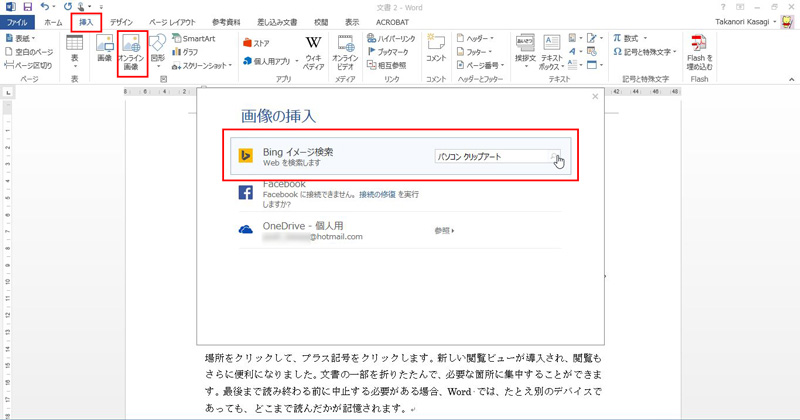こんにちは。
IT3認定インストラクタ・P検公認試験官 @OfficeTAKUです。
【2023年9月追記】
この記事に書いたサンプル問題の公開は終了しています。
下記の「日商PC学習倶楽部」に会員登録(無料)の上、サンプル問題・模擬試験プログラムが利用できます。(日商PC検定3級のみ)
パソコンで仕事をする上で資格というのは必須のものではありません。
しかし、学習を進めていく上では資格取得を目標とすることは非常に有効なものとなります。
学習のガイドラインにもなり、対象となるアプリケーションの操作方法も効率的かつ有効な方法を身につけることができます。
パソコンの資格にもいろいろありますが、認知度も高くより実務的な内容なのが、日本商工会議所の日商PC検定です。
日商PC検定3級サンプル問題 文書作成(Word)・データ活用(Excel)・プレゼンテーション資料作成(PowerPoint)
動作対象となる OS と Office の対応バージョンは下記の通り
Windows Vista - Office 2007, Office 2010
Windows 7 – Office 2007, Office 2010, Office 2013
Windows 8 – Office 2013
下記のページからサンプル問題がダウンロードできます。
- 日商PC検定3級サンプル問題(プログラム)の提供を開始 | 商工会議所の検定試験
同ページ内にインストールと使用法のマニュアルへのリンクがあります。
- 「サンプル問題(プログラム)のインストール方法(PDF)」
(直リンク:www.kentei.ne.jp/wp/wp-content/uploads/2015/02/pc3install.pdf) - 「サンプル問題(プログラム)の使用方法(PDF)」
(直リンク:www.kentei.ne.jp/wp/wp-content/uploads/2015/02/pc3use.pdf)
インストール時にWindows SmartScreenメッセージが表示された場合
インストール方法には記載されていないの
インストールしようとダウンロードしたプログラムファイルをダブルクリックすると、Windowsのセキュリティ機能である Windows SmartScreen機能が働き、下記のようなメッセージが表示されることがあります。
WindowsによってPCが保護されました
Windows SmartScreenは認識されないアプリの起動を停止しました。
このアプリを実行すると、PCに問題が起こる可能性があります。
その場合は、
- メッセージ左下の[詳細情報]をクリック
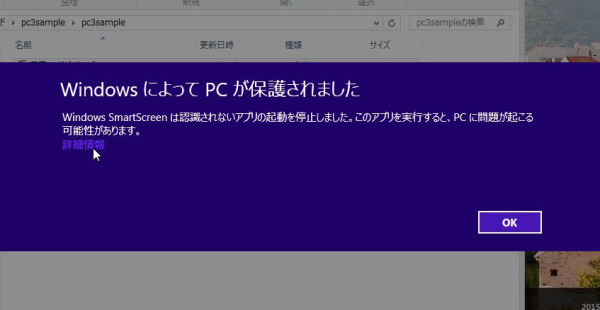
- 発行元とアプリケーション名が表示され、右下に[実行][実行しない]ボタンが表示されます
[実行]をクリック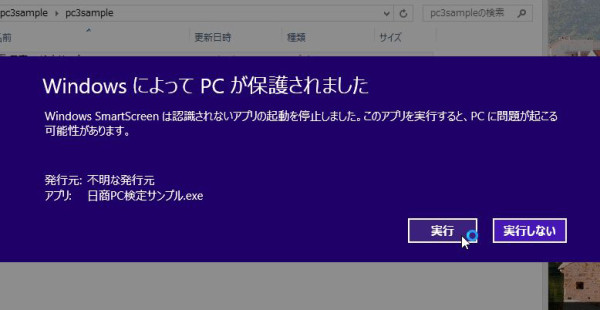
- インストールウィザードが表示されるので、あとはウィザードにしたがってインストールを進めていきます
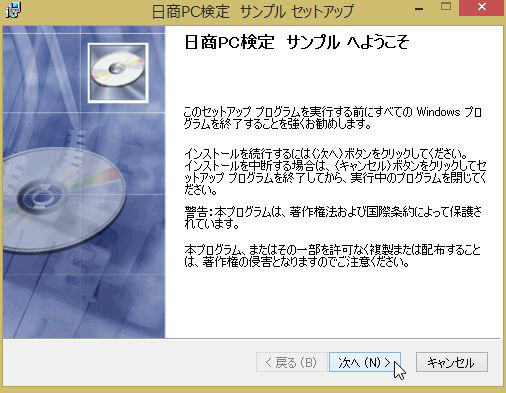
- インストールが終了するとデスクトップに[日商PC検定3級サンプル]のショートカットアイコンができています
インストール先は ”C:\Program Files (x86)\日商PC検定サンプル\pcskill_mogi.exe”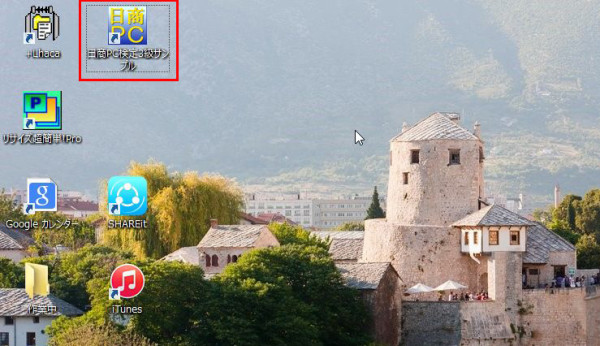
また、[ドキュメント]フォルダ内にフォルダ「日商PC検定」が作成されてきます
「サンプル問題(プログラム)の使用方法」を読んでいざチャレンジ!
サンプル問題はワード・エクセル・パワーポイントの3種類できますが、サンプル問題開始(ログイン)時に入力を求められる「試験番号」によって判別されるようになっています。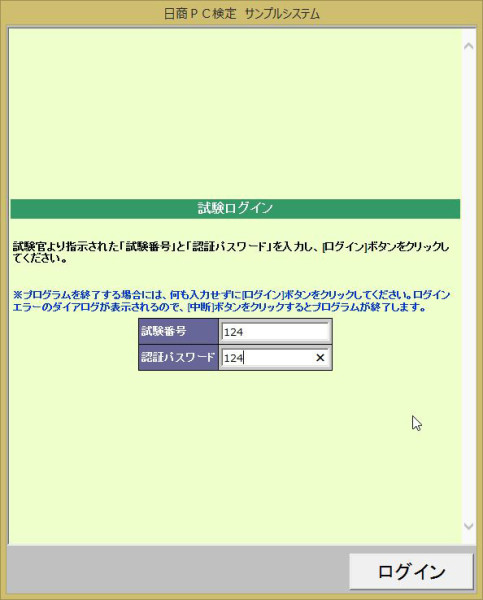
「試験番号」などログインに必要な情報は「サンプル問題(プログラム)の使用方法」に記載されてます
<文書作成3級>
試験番号:124
認証パスワード:任意の数字<データ活用3級>
試験番号:224
認証パスワード:任意の数字<プレゼン資料作成3級>
試験番号:324
認証パスワード:任意の数字
とりあえず、Word 問題にチャレンジしてみました。
結果はこんな風に表示されます。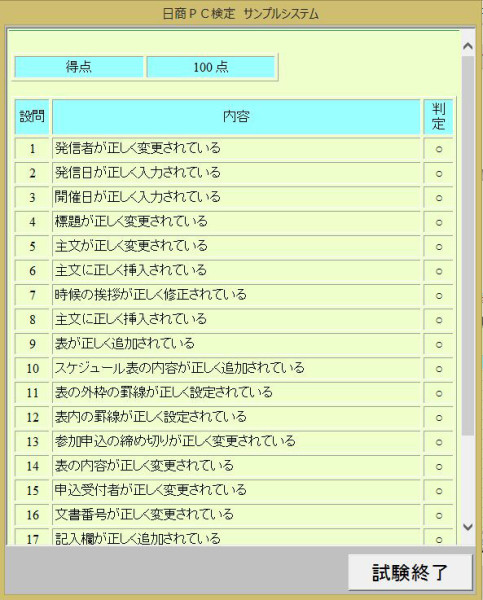
無料で利用できますので、受験する・しないに関わらずぜひチャレンジしてみて下さい。
[clink url=”https://office-taku.com/pclicense.html”]
[clink url=”https://office-taku.com/pclicense/microsoft-office-specialist.html”]
[clink url=”https://office-taku.com/pclicense/ic3.html”]